U kunt geluiden in- en uitschakelen, haptische feedback (trillingen) in- en uitschakelen, het geluid wijzigen dat uw toetsdruk maakt en de lengte van de trillingen.
Volume of trillingen wijzigen:
-
De Microsoft SwiftKey-app openen vanaf uw apparaat
-
Tik op 'Geluid & trillingen'
-
Schakel 'De standaardtrilling van Android gebruiken' of 'Toetsdruktrilling' in of uit
-
Wijzig de trillingssterkte met behulp van de schuifregelaars als u 'Toetsdruktrilling' hebt geselecteerd
Het geluid van de toetsdruk wijzigen:
-
De Microsoft SwiftKey-app openen
-
Selecteer 'Geluid & trillingen'
-
Zorg ervoor dat 'Toetsdrukgeluidsvolume' is ingeschakeld
-
Selecteer in de opties 'Keypress-geluidsprofiel' een geluid naar keuze

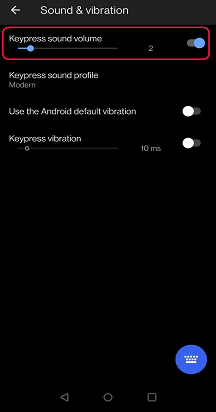
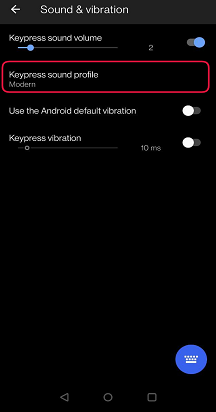
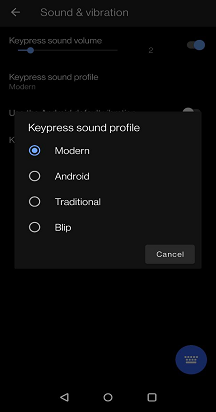
Toetsklikgeluiden en haptische feedback op Microsoft SwiftKey Keyboard
Microsoft SwiftKey voor iOS ondersteunt zowel Toetsklikgeluiden als Haptic Feedback.
Hieronder hebben we uitgelicht hoe u deze kunt gebruiken.
1 - Toetsklikgeluiden
Toetsklikgeluiden in-/uitschakelen in Microsoft SwiftKey:
-
De Microsoft SwiftKey-app openen vanaf uw apparaat
-
Tik op 'Instellingen'
-
Druk op de schuifregelaar om 'Toetsklikgeluiden' in of uit te schakelen.
Houd er rekening mee dat als klikken op het toetsenbord is uitgeschakeld in de Apple-instellingen > Geluiden & Haptics, dit geen invloed heeft op de instellingen die zijn geselecteerd in SwiftKey. Als u echter de schakelaar Belsignaal van de iPhone naar de rode positie veegt, wordt ook de toetsklik van Microsoft SwiftKey gedempt.
Zie de onderstaande schermafbeeldingen voor meer hulp:

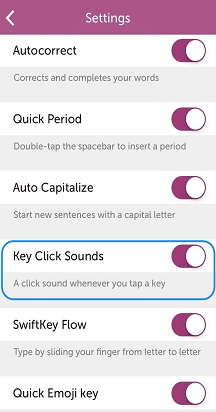
2 - Haptic Feedback
We hebben beperkte Haptic Feedback geïntroduceerd voor gebruikers van iPhone 7 en hoger.
Haptic Feedback wordt alleen geactiveerd wanneer bepaalde toetsen worden ingedrukt, bijvoorbeeld: het emojipaneel openen, lang op de emoji-/wereldboltoets drukken en de emojibom activeren.










